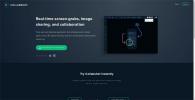Как да използвате Teleport на Linux за изпращане на файлове
Споделянето на файлове става все по-добро в Linux. Изминаха дните, от които се нуждаете настройте локален FTP сървър или да конфигурирате SSH за изпращане на файлове от един компютър на друг. Сега можете да използвате приложения като Teleport за бързо изпращане на файл през мрежата.
Телепортът не е първият фприложение за споделяне на ile, което покрихме за Linux на AddictiveTips. Все пак си струва да проверите, особено ако не сте фен на Transporter, Nitroshareили други. Ето как да продължите.
Инсталирайте Teleport
Преди да научите как да изпращате файлове с приложението Teleport, ще трябва да го инсталирате на вашия Linux компютър. Към настоящия момент приложението може да бъде изградено на Ubuntu, Debian и Arch Linux. Освен това, разработчиците разполагат с пакет Snap и Flatpak, който потребителите могат да инсталират.
За да стартирате инсталирането на Teleport на Linux, натиснете Ctrl + Alt + T или Ctrl + Shift + T на клавиатурата, за да отворите прозорец на терминала. Оттам следвайте инструкциите на командния ред по-долу, които съответстват на Linux OS, която използвате в момента.
Ubuntu / Debian
Изграждането на телепорт на Ubuntu (или Debian) изисква доста малко зависимости. За да активирате и стартирате тези зависимости във вашата система, използвайте подходящ по-долу.
Забележка: Може да се наложи потребителите на Debian да се променят подходящ да се ап-да.
sudo apt инсталирате pkg-config libsoup2.4-dev libavahi-client3 libavahi-client-dev libgtk-3-dev meson
След като инсталирате зависимостите, използвайте git клон команда за изтегляне на изходния код в Ubuntu / Debian.
git клон https://github.com/frac-tion/teleport.git
Преместете вашата сесия на терминала в директорията „телепорт“, като използвате CD команда. След това стартирайте "Configure" команда.
CD телепорт
./configure
Компилирайте кода с грим и инсталирайте Teleport с направи инсталиране команда.
направи -j $ (nproc)
sudo make install
Arch Linux
Програмистът на Teleport изброява как да компилирате приложението на GitHub ръчно. За да стартирате процеса на компилиране, е необходимо инсталиране на зависимости. Използвайте командата Pacman, инсталирайте ги.
sudo pacman -S git base-devel libsoup avahi gtk3 meson
Със зависимостите, за които се грижи, използвайте git клон за да изтеглите кода на Teleport.
git клон https://github.com/frac-tion/teleport.git
Въведете директория с кодове с CD и използвайте конфигуриране команда.
CD телепорт. ./configure
Ако приемем, че конфигурационният скрипт работи успешно, използвайте грим и направи инсталиране за да инсталирате програмата във вашата система.
make -j $ (nproc) sudo make install
щракване
Телепортът е в магазина Snap. За да го инсталирате, уверете се, че вашият Linux компютър има Времето за заснемане активирана. След като активирате изпълнението, отидете на прозореца на вашия терминал и използвайте следното бързо инсталиране команда за настройка на Teleport.
sudo snap install --edge телепорт
Flatpak
Фен ли сте на Flatpak и искате да се хванете на приложението Teleport? Ако е така, уверете се, че вашият Linux компютър работи най-късно Изпълнение на Flatpak. След това въведете двете команди по-долу в прозореца на терминала, за да инсталирате най-новата версия на Teleport
flatpak remote-add - ако не съществува flathub https://flathub.org/repo/flathub.flatpakrepo flatpak инсталирате flathub com.frac_tion.teleport
Изпратете файлове с Teleport
Сега, когато приложението Teleport е настроено на вашия компютър с Linux, моля, преминете отново през инсталационния процес на компютъра, с който планирате да споделяте файлове. Имайте предвид, че няма значение каква версия на приложението, което инсталирате в него, тъй като всички версии работят еднакво.
След като инсталирате приложението и на двата компютъра, стартирайте приложението и ги дръжте отворени на двете машини. След това се върнете към компютъра, изпращащ файла, и погледнете приложението Teleport. Той трябва автоматично да открие другия компютър в потребителския интерфейс.
Етап 1: Отворете файловия мениджър на Linux PC, от който планирате да изпращате файлове. Имайте предвид, че файловете и папките, изпратени чрез Teleport, трябва да са локални файлове, така че ако планирате да използвате мрежово устройство, копирайте всичко на вашия компютър с Linux.
Стъпка 2: Позволете на Teleport да сканира за компютъра на приемащия край. Ако приложението Teleport успее да сканира мрежата за другия Linux компютър, то ще се появи в списъка с устройства по-долу.

Стъпка 3: На отдалечения компютър щракнете върху бутона на менюто в горната дясна част на приложението и задайте местоположението за изтегляне по подразбиране за трансфери. За най-добри резултати задайте директорията за прехвърляне на „Изтегляния“.

Стъпка 4: Върнете се до файловия мениджър на компютъра, изпращащ файла / папката през Teleport, и плъзнете нещата, които искате да изпратите от файловия мениджър до отдалечения компютър в списъка. Друга възможност е да кликнете върху бутона „Изпращане на файл“.
Стъпка 5: Нека трансферът да върви по своя път. Когато прехвърлянето е извършено, то ще бъде в директорията „Изтегляния“ на отдалечения компютър.
Повторете този процес толкова пъти, колкото е необходимо, за да изпращате файлове през мрежата чрез Teleport!
Търсене
скорошни публикации
6-те най-добри инструменти за скрийншот за Linux
Страхотно нещо за Linux настолните среди са снимки инструменти. Все...
Как да управлявате групи и потребители на Linux
Управление на потребители и групи в Linux звучи доста сложно, но вс...
Как да деинсталирате вашия софтуер без добавяне / премахване на помощна програма
Попаднахте ли на ситуация, в която трябваше деинсталирайте софтуер,...